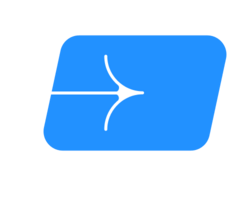Настройки бронирования
Раздел «Настройки» → «Бронирования» помогает упростить работу с бронированиями.
Цвета и внешний вид шахматки
Здесь можно настроить, показывать или скрывать строки «Свободно» и «Занято», настроить отображение информации в бронировании, цвет бронирований номеров и почасовых объектов. Работа с шахматкой описана в инструкции Календарь бронирований.
Настройки
Сервис автоматически присваивает уникальный идентификатор каждому бронированию.
- Если бронирование пришло с площадки, идентификатор состоит из префикса площадки и ID бронирования. Например, BKN-1234567890 для booking.com.
- Если бронирование создано вручную в Контур.Отеле, идентификатор состоит из префикса из настроек бронирования и порядкового номера. Например, OTL-0000000081. По умолчанию значение префикса для ручных бронирований — OTL. При необходимости измените его.
Настройка «Автоматическое назначение номера комнаты» позволяет экономить время администратора, распределяющего бронирования с площадок и сайта. Установите переключатель в положение «Включено», чтобы автоматическое назначение заработало. Если сервис не сможет подобрать номер комнаты автоматически, бронирование попадет в строку «Без номера».
Сегментация
Чтобы анализировать клиентов с помощью отчета «Сегменты», настройте правила назначения сегментов. Для этого отредактируйте список по умолчанию из 6 сегментов или добавьте другие сегменты.
Для добавления:
- Нажмите «+ Добавить сегмент».
- Заполните полное и краткое название.
- Выберите тариф. Доступны все тарифы этой учетной записи, в том числе и удаленные.
- Укажите источник, кто будет бронировать и другие условия.
- Нажмите «Проверить правила для сегмента», чтобы увидеть, какие брони за последние три месяца попадают в сегмент.
- Нажмите «Сохранить».
Как загрузить бронирования из файла
Контур.Отель позволяет импортировать бронирования из таких систем управления отелем, как OtelMS, Bnovo и TravelLine, а также профили гостей из TravelLine или Bnovo. Для этого:
- Подготовьте в OtelMS, Bnovo или TravelLine файл с бронированиями в формате XLS или XLSX. Только у TravelLine в одном файле одновременно могут быть бронирования и профили гостей.
Где подготовить файл:- OtelMS: раздел «Отчеты» → «По заказам» → «Список заказов».
- TravelLine: раздел «Отчеты» → «Отчет по броням». В настройках отчета можно указать, какие поля должны содержаться в отчете.
- Bnovo: «Настройки» → «Резервное копирование».
- Проверьте, что в Контур.Отеле названия категорий номеров и комнат совпадают с названиями в файле.
- Перейдите в «Настройки» → «Настройки бронирований» → раздел «Настройки бронирования» и нажмите «Загрузить бронирования и профили гостей из файла».
- Выберите нужную систему и нажмите «Далее».
- Если выбрали TravelLine или Bnovo, то выберите, что загружать.
- Нажмите «Загрузить файл».
- Будет показан результат загрузки с комментариями.
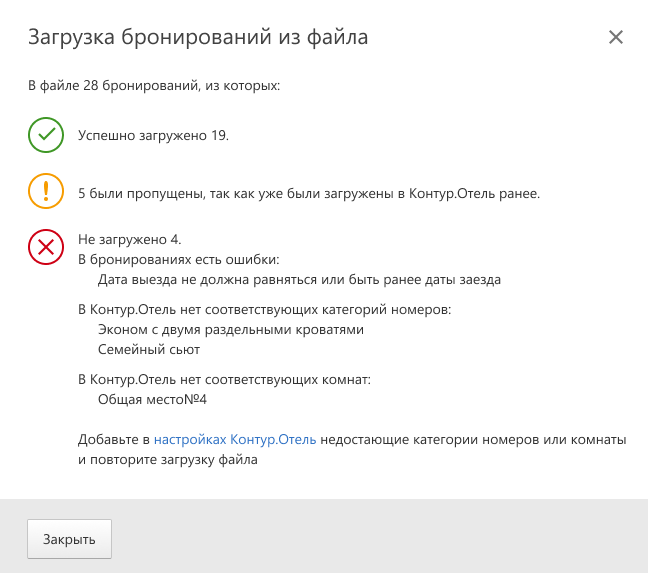
Если во время загрузки возникли ошибки, проверьте содержимое файла:
-
В имени гостя не должно быть символов. Например, вместо имени Jo№n@33$& Sm*th должно быть Jon33 Smth.
-
Не должно быть переносов в комментариях бронирований. Уберите их, если они есть, и загрузите файл повторно.
Если ошибка осталась, обратитесь в техническую поддержку по адресу fms-help@skbkontur.ru. Укажите:
- Текст ошибки.
- Название программы, из которой были выгружены бронирования.
- Приложите файл, который загружали в Отель.
- ИНН-КПП вашей организации.